Utiliser la fonctionnalité Temps d’écran sur iPhone ou iPad
La fonctionnalité Temps d’écran vous permet de visualiser le temps passé sur vos appareils, de réserver du temps sans écran et de définir des limites de temps pour l’utilisation des apps, pour vous-même ou pour un enfant dans votre groupe de partage familial.
Configurer Temps d’écran
Lorsque vous activez Activité dans les apps et sur les sites web, vous pouvez afficher un rapport montrant comment vous et votre famille utilisez vos appareils, les apps et les sites web. Ce rapport peut également vous aider à utiliser et à gérer les réglages et les contrôles parentaux dans Temps d’écran.
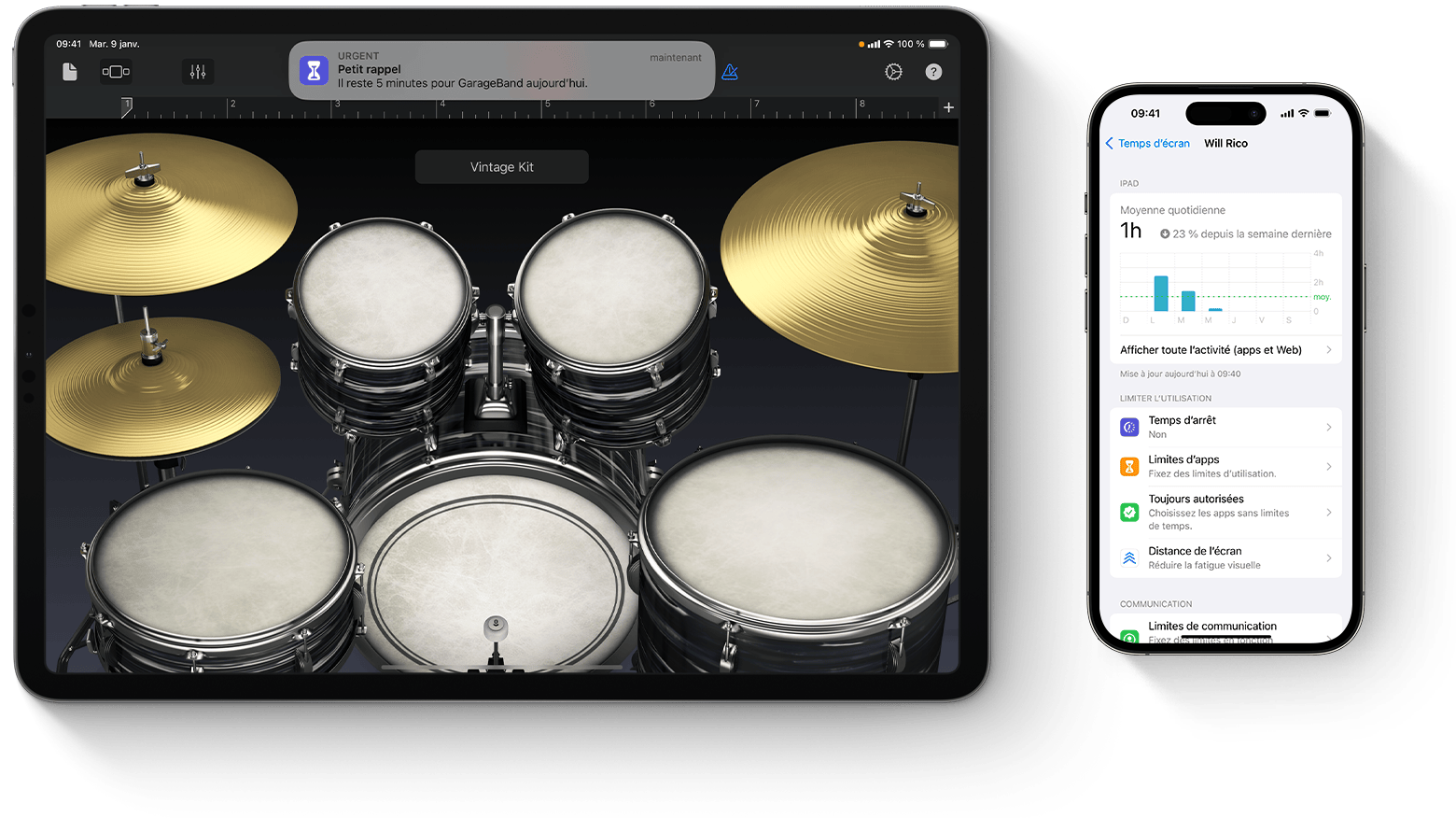
Activer Temps d’écran sur votre appareil
Si vous n’avez pas activé Temps d’écran lors de la configuration de votre appareil, vous pouvez l’activer dans Réglages.
Ouvrez l’app Réglages, puis touchez Temps d’écran.
Touchez Activité dans les apps et sur les sites web et touchez Activer l’Activité dans les apps et sur les sites web.
Activer Temps d’écran sur l’appareil de votre enfant
Ouvrez l’app Réglages, puis touchez Temps d’écran.
Sous Famille, touchez le nom de votre enfant.
Suivez les instructions à l’écran pour définir des restrictions relatives au contenu et à la confidentialité adaptées à l’âge, obtenir un rapport Temps d’écran hebdomadaire, activer d’autres réglages dans Temps d’écran, et verrouiller les réglages et les contrôles parentaux dans Temps d’écran.
Utilisation des contrôles parentaux sur l’iPhone ou l’iPad de votre enfant
Consulter les rapports Temps d’écran
Après avoir activé Activité dans les apps et sur les sites web, vous pouvez afficher un rapport sur l’utilisation de votre appareil. Le rapport comprend le temps que vous ou votre enfant passez à utiliser certains types d’apps, le nombre de fois que vous prenez votre iPhone et d’autres appareils, les apps qui vous envoient le plus de notifications, et plus encore.
Ouvrez l’app Réglages, puis touchez Temps d’écran.
Pour consulter votre rapport Temps d’écran, touchez Voir toute l’activité dans les apps et sur les sites web. Pour consulter le rapport Temps d’écran pour votre enfant, faites défiler l’écran vers le bas, touchez son nom, puis touchez Voir toute l’activité dans les apps et sur les sites web.
Touchez Appareils pour sélectionner l’appareil que vous souhaitez afficher.
Touchez Semaine pour afficher un résumé de l’utilisation hebdomadaire ou touchez Jour pour afficher un résumé de l’utilisation quotidienne.
Sous Les plus utilisés, sélectionnez une app ou un site web pour obtenir plus de détails, ajouter ou modifier des limites.
Si l’option Partager entre les appareils est activée, vous pouvez consulter l’utilisation globale de tous les appareils connectés à votre compte Apple.
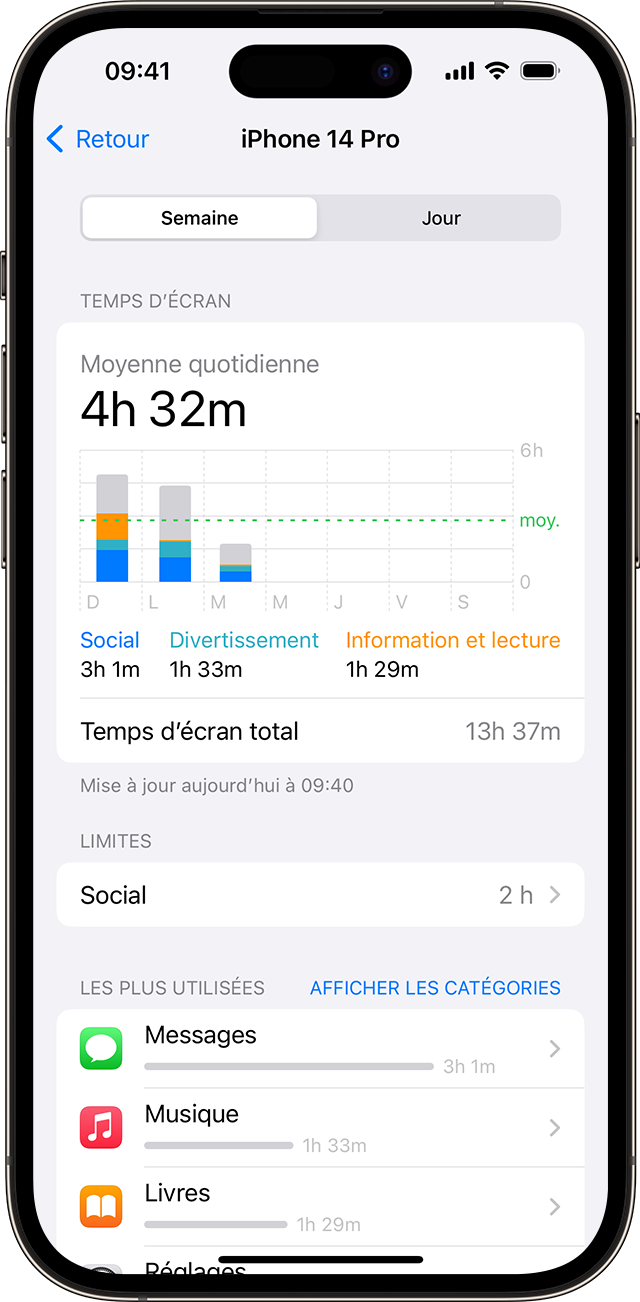
Verrouiller les réglages de Temps d’écran
Si vous n’avez pas défini de code d’accès pour Temps d’écran lors de la configuration, ou si vous l’avez désactivé et souhaitez verrouiller à nouveau vos réglages, vous pouvez définir un code d’accès dans Réglages. De cette façon, vous seul pouvez modifier les réglages de Temps d’écran et les contrôles parentaux que vous avez définis.
Ouvrez l’app Réglages.
Pour verrouiller vos réglages de Temps d’écran :
Définissez un code d’accès pour votre appareil : touchez Temps d’écran, faites défiler vers le bas et touchez Verrouiller les réglages de Temps d’écran.
Pour réinitialiser un code d’accès désactivé sur l’appareil d’un enfant : touchez Famille, sélectionnez le nom de l’enfant, puis touchez Verrouiller les réglages de Temps d’écran.
Lorsqu’on vous le demande, saisissez un code d’accès, puis saisissez-le de nouveau pour confirmer.
Connectez-vous avec votre compte Apple.
Apprenez quoi faire si vous oubliez votre code de Temps d’écran
Vérifier les réglages de Temps d’écran
Dans Temps d’écran, vous pouvez définir des limites et des restrictions pour votre propre appareil ou gérer l’appareil d’un enfant.
Pour gérer vos propres réglages : ouvrez l’app Réglages, touchez Temps d’écran, puis sélectionnez une catégorie pour définir des limites et des restrictions.
Pour gérer les réglages sur l’appareil d’un enfant : ouvrez l’app Réglages, touchez Temps d’écran, puis sélectionnez le nom de votre enfant.
Vous pouvez également gérer les réglages de l’appareil d’un enfant avec le Partage familial : ouvrez l’app Réglages, touchez Famille, sélectionnez le nom de votre enfant, puis touchez Temps d’écran et sélectionnez une catégorie pour définir des limites et des restrictions.
Pour vous assurer que vos réglages de Temps d’écran sont synchronisés sur tous les appareils de votre groupe de partage familial, mettez à jour tous les appareils de votre groupe vers la dernière version du logiciel avant d’activer ou de modifier vos réglages de Temps d’écran.
Temps d’arrêt
Avec Temps d’arrêt, vous pouvez bloquer les apps et les notifications pendant des périodes spécifiques lorsque vous souhaitez vous éloigner de vos appareils ou lorsque vous souhaitez réserver du temps sans écran pour votre enfant. Lorsque vous programmez Temps d’arrêt, seuls les appels téléphoniques et les apps que vous choisissez d’autoriser sont disponibles. La fonctionnalité Temps d’arrêt s’applique à tous vos appareils sur lesquels Temps d’écran est activé, et vous recevez un rappel cinq minutes avant qu’elle commence.
Si vous définissez un code de Temps d’écran, la fonctionnalité Temps d’arrêt comprend une option supplémentaire : Bloquer au temps d’arrêt. Si vous choisissez ce réglage et que vous sélectionnez Demander plus de temps lorsque le temps d’arrêt commence, la saisie du code d’accès vous permet d’approuver l’app pour 15 minutes, une heure ou toute la journée. Pour les comptes enfants, votre enfant peut sélectionner une fois Encore une minute, ou cliquer sur Demander plus de temps pour envoyer une demande d’approbation au compte parent ou tuteur.
Limites d’app
Avec Limites d’app, vous pouvez définir une limite de temps pour une catégorie d’apps (par exemple, Jeux ou Réseaux sociaux) et pour des apps individuelles. Vous pouvez définir des limites quotidiennes pour certaines catégories d’apps grâce à la fonctionnalité Limites d’app. Par exemple, vous pouvez utiliser des apps de productivité quand vous êtes au travail ou quand votre enfant fait ses devoirs, mais pas de réseaux sociaux ou de jeux. Les limites d’app s’actualisent chaque jour à minuit, et vous pouvez les supprimer à n’importe quel moment.
Toujours autorisées
Limitez les personnes avec qui vous ou votre enfant pouvez communiquer pendant les temps d’arrêt. Ces limites s’appliquent aux contacts dans Téléphone, FaceTime, Messages et iCloud. Quelles que soient les limites que vous choisissez, vous ou votre enfant êtes toujours autorisé à communiquer avec les numéros d’urgence connus et détectés par l’opérateur cellulaire de votre iPhone ou de votre Apple Watch. Vos contacts iCloud doivent être activés afin d’utiliser cette fonctionnalité. Vous pouvez également choisir les apps autorisées pendant les temps d’arrêt.
Distance de l’écran
La Distance de l’écran détecte lorsqu’un appareil est tenu trop près du visage pendant une période prolongée et indique lorsqu’il est recommandé d’éloigner votre iPhone ou votre iPad. La fonctionnalité Temps d’écran encourage les plus jeunes à adopter des habitudes saines de visionnage qui peuvent réduire le risque de myopie, et aider à réduire la fatigue oculaire chez les utilisateurs et les utilisatrices de tous âges.
Limites de communication
Limitez les personnes avec qui vous ou votre enfant pouvez communiquer via Téléphone, FaceTime, Messages et les contacts iCloud pendant le temps d’écran autorisé et pendant les temps d’arrêt. Quelles que soient les limites que vous choisissez, vous ou votre enfant êtes toujours autorisé à communiquer avec les numéros d’urgence connus et détectés par l’opérateur cellulaire de votre iPhone ou de votre Apple Watch. Vous pouvez également gérer les contacts iCloud de votre enfant et, si vous le souhaitez, l’empêcher de modifier ses contacts.
Sécurité des communications
La fonctionnalité Sécurité des communications aide à protéger les enfants contre le partage ou la réception de photos et de vidéos sensibles, et fournit des conseils et des ressources adaptées à leur âge pour les aider à faire des choix sûrs. Apple n’a pas accès aux photos ou aux vidéos.
En savoir plus sur la Sécurité des communications sur l’appareil Apple de votre enfant
Restrictions relatives au contenu et à la confidentialité
Gérez le contenu, les apps et les réglages sur votre appareil ou sur l’appareil de votre enfant, notamment en bloquant le contenu inapproprié et en empêchant toute modification des réglages de confidentialité tels que Partager ma position.